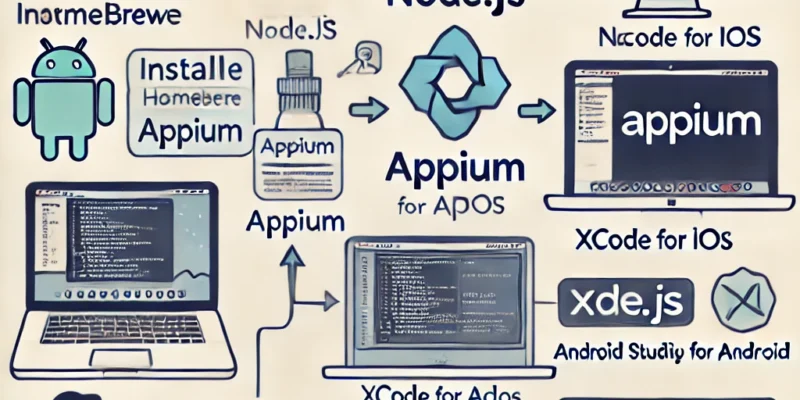การติดตั้ง Appium บน macOS สำหรับการทดสอบแอปพลิเคชันมือถือเป็นกระบวนการที่ต้องมีการติดตั้งเครื่องมือต่าง ๆ เพื่อให้พร้อมสำหรับการทดสอบทั้ง iOS และ Android มาดูขั้นตอนการติดตั้งแบบละเอียดกัน
ขั้นตอนการติดตั้ง Appium บน macOS
1. ติดตั้ง Homebrew
Homebrew เป็นตัวจัดการแพ็กเกจที่สำคัญบน macOS ใช้สำหรับติดตั้ง dependencies ต่าง ๆ
เปิด Terminal และติดตั้ง Homebrew โดยใช้คำสั่ง:
/bin/bash -c "$(curl -fsSL https://raw.githubusercontent.com/Homebrew/install/HEAD/install.sh)"หลังจากติดตั้งเสร็จ ตรวจสอบว่า Homebrew ติดตั้งสมบูรณ์โดยรันคำสั่ง:
brew -v2. ติดตั้ง Node.js
Appium ต้องการ Node.js ในการทำงาน ติดตั้งโดยใช้ Homebrew:
brew install nodeตรวจสอบการติดตั้ง:
node -v
npm -v3. ติดตั้ง Appium ผ่าน npm
หลังจากติดตั้ง Node.js เรียบร้อยแล้ว ใช้ npm เพื่อติดตั้ง Appium:
npm install -g appiumตรวจสอบการติดตั้ง:
appium -v4. ติดตั้ง Appium Doctor
Appium Doctor เป็นเครื่องมือที่ช่วยตรวจสอบว่าสภาพแวดล้อมสำหรับการทดสอบพร้อมหรือไม่
npm install -g appium-doctorเรียกใช้ Appium Doctor เพื่อตรวจสอบ dependencies:
appium-doctor5. ติดตั้ง Xcode สำหรับการทดสอบ iOS
- ดาวน์โหลดและติดตั้ง Xcode จาก App Store
- หลังจากติดตั้งเสร็จแล้ว เปิด Xcode และไปที่ Preferences > Locations เพื่อเลือก Command Line Tools
- รันคำสั่งเพื่อยอมรับข้อตกลงการใช้งาน:
sudo xcode-select --switch /Applications/Xcode.app/Contents/Developer
sudo xcodebuild -license6. ติดตั้ง Carthage (สำหรับ iOS)
Carthage เป็น dependency manager ที่จำเป็นสำหรับการทดสอบ iOS ด้วย Appium
brew install carthage7. ติดตั้ง Android Studio สำหรับการทดสอบ Android
- ดาวน์โหลด Android Studio จากเว็บไซต์ของ Android Studio
- หลังจากติดตั้งแล้ว ให้เพิ่ม Android SDK, AVD (Android Virtual Device) Manager, และ Android Command Line Tools ผ่าน Android Studio
- ตั้งค่า
ANDROID_HOMEโดยเพิ่มบรรทัดนี้ในไฟล์.bash_profileหรือ.zshrc:
export ANDROID_HOME=$HOME/Library/Android/sdk
export PATH=$PATH:$ANDROID_HOME/emulator
export PATH=$PATH:$ANDROID_HOME/tools
export PATH=$PATH:$ANDROID_HOME/tools/bin
export PATH=$PATH:$ANDROID_HOME/platform-toolsจากนั้นให้รีโหลด Terminal:
source ~/.bash_profile # หรือ source ~/.zshrc8. ติดตั้ง Java Development Kit (JDK)
ดาวน์โหลดและติดตั้ง JDK ซึ่งจำเป็นสำหรับการทำงานร่วมกับ Android:
brew install --cask temurin9. เปิด Appium และเริ่มทดสอบ
สามารถเปิด Appium Server โดยรันคำสั่ง:
appiumหรือถ้าต้องการใช้ Appium Desktop, สามารถดาวน์โหลดจาก Appium Desktop เพื่อติดตั้งและเปิดใช้งาน Appium server ผ่าน UI ได้เช่นกัน
สรุปขั้นตอน:
- ติดตั้ง Homebrew, Node.js
- ติดตั้ง Appium และ Appium Doctor
- ติดตั้ง Xcode สำหรับ iOS และ Android Studio สำหรับ Android
- เปิด Appium Server และเริ่มการทดสอบ